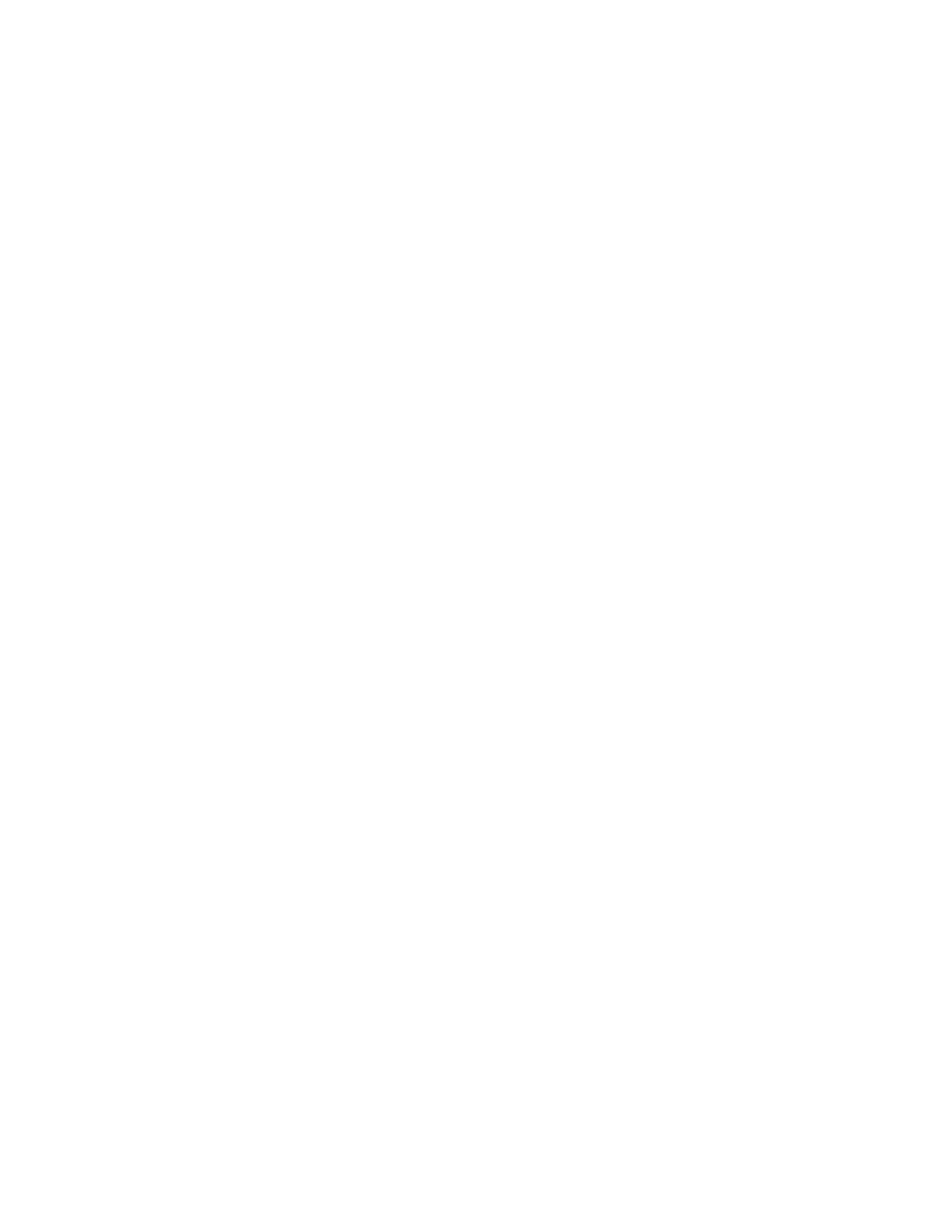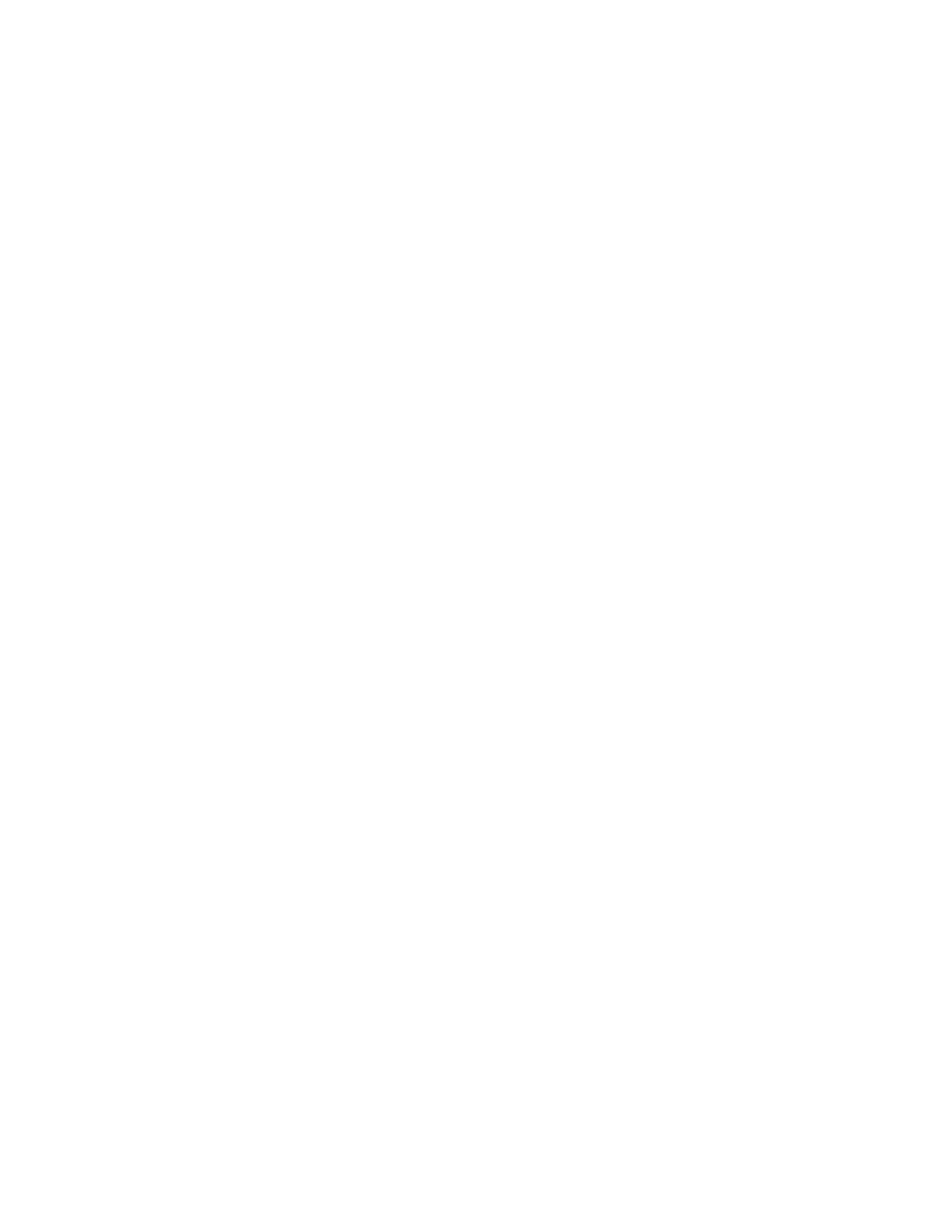
Протирка сопел и контактов картриджей.............................................................................................47
Хранение картриджа......................................................................................................................48
Чистка стекла сканера...................................................................................................................48
Заказ принадлежностей.................................................................................................................48
Использование картриджей Lexmark............................................................................................48
Повторная заправка картриджа...................................................................................................49
Утилизация продуктов Lexmark.....................................................................................................49
Поиск и устранение неисправностей.....................................................................50
Поиск и устранение неисправностей при установке...................................................................50
Не горит кнопка питания.........................................................................................................................50
Не устанавливается программное обеспечение...................................................................................50
Страница не распечатывается................................................................................................................51
Не удается выполнить печать с цифровой камеры с использованием интерфейса PictBridge.......53
Поиск и устранение неисправностей при печати.........................................................................53
Улучшение качества печати....................................................................................................................53
Низкое качество печати текста и графики...........................................................................................54
Плохое качество печати по краям страницы.........................................................................................55
Принтер не печатает или не отвечает на запросы...............................................................................55
Низкая скорость печати...........................................................................................................................55
Документ или фотография распечатываются не полностью..............................................................56
Поиск и устранение неисправностей при копировании..............................................................56
Копировальное устройство не отвечает................................................................................................56
Блок сканера не закрывается.................................................................................................................56
Низкое качество копирования................................................................................................................57
Документ или фотография копируются не полностью.........................................................................57
Поиск и устранение неисправностей при сканировании............................................................57
Сканер не отвечает..................................................................................................................................57
Сканирование выполняется очень медленно или приводит к "зависанию" компьютера................58
Неудачная попытка сканирования.........................................................................................................58
Плохое качество сканированных изображений....................................................................................59
Документ или фотография сканируются не полностью.......................................................................59
Не удается выполнить сканирование в приложение............................................................................60
Поиск и устранение неисправностей при работе с факсом.......................................................60
Советы по отправке факсов с использованием программы Imaging Studio.......................................60
Не удается отправить или принять факс...............................................................................................60
Не удается распечатать факс или принят факс плохого качества....................................................60
Принят пустой факс.................................................................................................................................61
Поиск и устранение неисправностей при застревании и неправильной подаче бумаги.........61
В принтере застряла бумага....................................................................................................................61
Бумага застряла в опоре для бумаги......................................................................................................61
Неправильная подача бумаги или специальных материалов..............................................................62
5